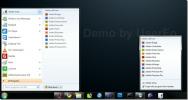Slik oppretter du en stasjonær snarvei for UWP-apper på Windows 10
Det er ganske enkelt å lage en snarvei for en fil eller en app på skrivebordet. Faktisk vil mange apper tilby å lage en under installasjonen. Du kan slette disse snarveiene så enkelt som du kan opprette dem, men for apper er denne lettheten begrenset til desktop-apper. Hvis du vil lage en snarvei for UWP-apper, kan du komme deg i en blindvei siden de ikke har en kjørbar fil for å høyreklikke. Dette er hva du trenger å gjøre.
Appenes liste / startmeny
Dette er den enkleste måten å lage en stasjonær snarvei for UWP-apper. Hvis du har appflisen festet til Start-menyen, klikker du på og holder den nede. Dra den ut og slipp den på skrivebordet for å lage snarveien. Flisen blir fortsatt festet til Start-menyen, og snarveien vil bli plassert på skrivebordet ditt.
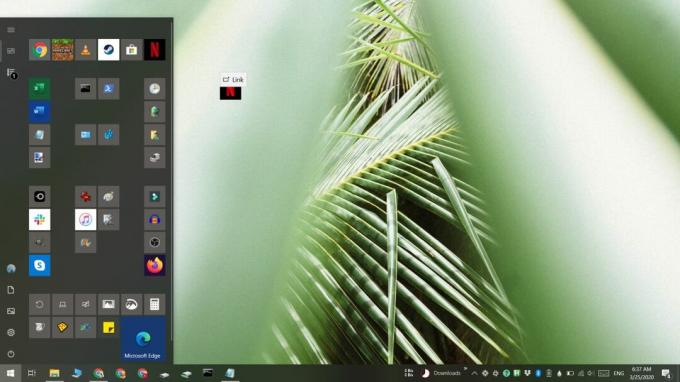
Hvis du ikke har appen festet til Start-menyen, kan du søke etter den i Apps-listen og dra og slippe den på skrivebordet.
AppsFolder
Den første metoden er enkel, men den har begrensninger, det vil si at appenes liste bare har plass til så mange apper. På et tidspunkt kan det hende at nye apper ikke vises der. For å komme deg rundt dette, bruk Win + R-tastatursnarveien for å åpne kjøreboksen. Skriv inn følgende i kjøringsboksen og trykk på Enter.
shell: AppsFolder

Dette vil åpne en mappe i File Explorer. I denne mappen finner du både desktop- og UWP-apper. Høyreklikk UWP-appen du vil lage en snarvei for, og velg alternativet 'Opprett snarvei' fra hurtigmenyen. Du vil se en beskjed som forteller deg at snarveien ikke kan opprettes i gjeldende mappe og i stedet plasseres på skrivebordet.
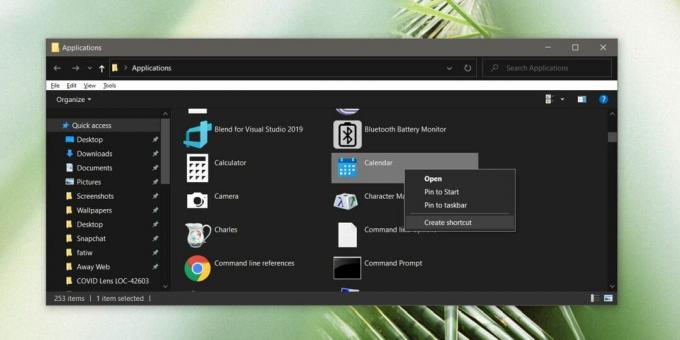
Snarveien kan slettes eller flyttes dit du vil. Når den er opprettet, oppfører den seg mye som en snarvei for en desktop-app. Du kan f.eks. gi et kommandolinjeargument til appen hvis det støtter dem. Du kan konfigurere en tastatursnarvei for å åpne snarveien, og du kan også angi at snarveien alltid skal åpne appen i et maksimert vindu.
Dessverre er det ingen måte å lage en snarvei til en UWP-app fra kontekstmenyen på skrivebordet. Snarveiverktøyet får du når du høyreklikker på et tomt område på skrivebordet og velger Ny> Snarvei er ikke bygget for å få plass til UWP-apper. Dette verktøyet er fra eldre Windows-versjoner, og det er ennå ikke oppdatert for å inkludere UWP-apper.
Søke
Siste Innlegg
Hvordan navngi Start-menymapper på Windows 10
Windows 10 fikset i utgangspunktet Start-menyen som den ødela i Win...
Ocster Backup: Sikkerhetskopier filer og mapper selv når de er i bruk
Sikkerhetskopi av viktige data kan fungere som en livredder i tilfe...
Lag og kategoriser elementer med hoppliste med syv hopplanseringsprogram
Windows 7 hoppliste er en flott produktivitetsforbedringsfunksjon s...